infotainment OPEL ZAFIRA C 2017.5 Infotainment-süsteemi juhend (in Estonian)
[x] Cancel search | Manufacturer: OPEL, Model Year: 2017.5, Model line: ZAFIRA C, Model: OPEL ZAFIRA C 2017.5Pages: 117, PDF Size: 2.29 MB
Page 23 of 117
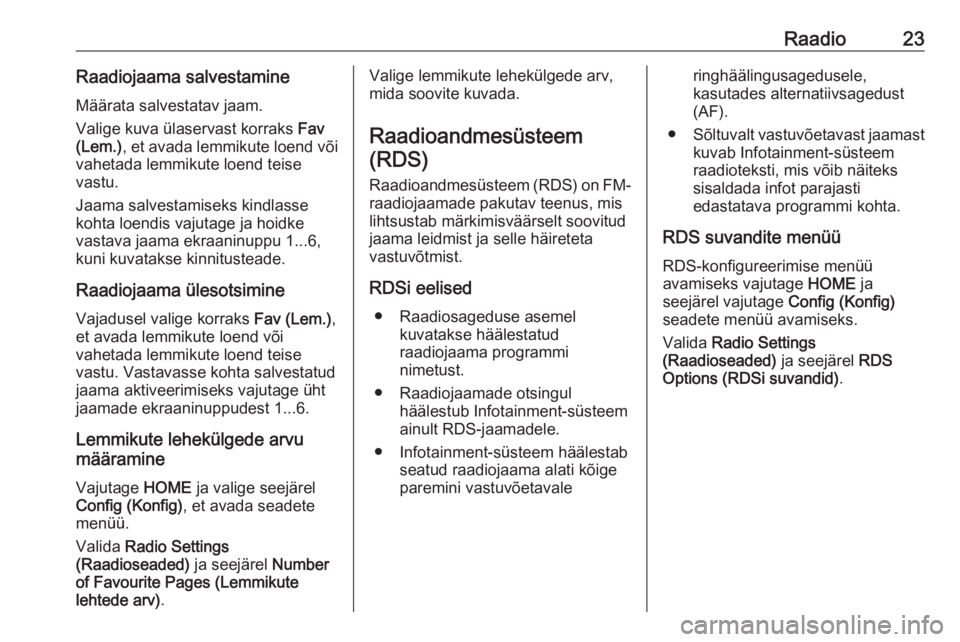
Raadio23Raadiojaama salvestamineMäärata salvestatav jaam.
Valige kuva ülaservast korraks Fav
(Lem.) , et avada lemmikute loend või
vahetada lemmikute loend teise
vastu.
Jaama salvestamiseks kindlasse
kohta loendis vajutage ja hoidke
vastava jaama ekraaninuppu 1...6,
kuni kuvatakse kinnitusteade.
Raadiojaama ülesotsimine
Vajadusel valige korraks Fav (Lem.),
et avada lemmikute loend või
vahetada lemmikute loend teise
vastu. Vastavasse kohta salvestatud
jaama aktiveerimiseks vajutage üht
jaamade ekraaninuppudest 1...6.
Lemmikute lehekülgede arvu
määramine
Vajutage HOME ja valige seejärel
Config (Konfig) , et avada seadete
menüü.
Valida Radio Settings
(Raadioseaded) ja seejärel Number
of Favourite Pages (Lemmikute
lehtede arv) .Valige lemmikute lehekülgede arv,
mida soovite kuvada.
Raadioandmesüsteem
(RDS)
Raadioandmesüsteem (RDS) on FM- raadiojaamade pakutav teenus, mis
lihtsustab märkimisväärselt soovitud
jaama leidmist ja selle häireteta
vastuvõtmist.
RDSi eelised ● Raadiosageduse asemel kuvatakse häälestatud
raadiojaama programmi
nimetust.
● Raadiojaamade otsingul häälestub Infotainment-süsteemainult RDS-jaamadele.
● Infotainment-süsteem häälestab seatud raadiojaama alati kõige
paremini vastuvõetavaleringhäälingusagedusele,
kasutades alternatiivsagedust (AF).
● Sõltuvalt vastuvõetavast jaamast
kuvab Infotainment-süsteemraadioteksti, mis võib näiteks
sisaldada infot parajasti
edastatava programmi kohta.
RDS suvandite menüü
RDS-konfigureerimise menüü
avamiseks vajutage HOME ja
seejärel vajutage Config (Konfig)
seadete menüü avamiseks.
Valida Radio Settings
(Raadioseaded) ja seejärel RDS
Options (RDSi suvandid) .
Page 24 of 117
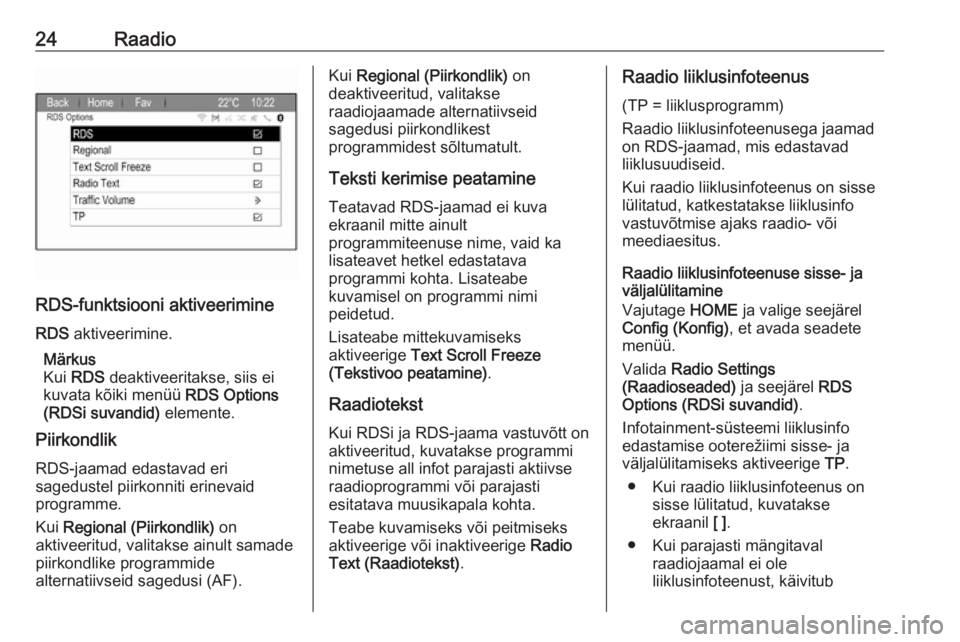
24Raadio
RDS-funktsiooni aktiveerimine
RDS aktiveerimine.
Märkus
Kui RDS deaktiveeritakse, siis ei
kuvata kõiki menüü RDS Options
(RDSi suvandid) elemente.
Piirkondlik
RDS-jaamad edastavad erisagedustel piirkonniti erinevaid
programme.
Kui Regional (Piirkondlik) on
aktiveeritud, valitakse ainult samade piirkondlike programmide
alternatiivseid sagedusi (AF).
Kui Regional (Piirkondlik) on
deaktiveeritud, valitakse
raadiojaamade alternatiivseid
sagedusi piirkondlikest
programmidest sõltumatult.
Teksti kerimise peatamine
Teatavad RDS-jaamad ei kuva
ekraanil mitte ainult
programmiteenuse nime, vaid ka
lisateavet hetkel edastatava
programmi kohta. Lisateabe
kuvamisel on programmi nimi
peidetud.
Lisateabe mittekuvamiseks
aktiveerige Text Scroll Freeze
(Tekstivoo peatamine) .
Raadiotekst Kui RDSi ja RDS-jaama vastuvõtt on
aktiveeritud, kuvatakse programmi
nimetuse all infot parajasti aktiivse
raadioprogrammi või parajasti
esitatava muusikapala kohta.
Teabe kuvamiseks või peitmiseks
aktiveerige või inaktiveerige Radio
Text (Raadiotekst) .Raadio liiklusinfoteenus
(TP = liiklusprogramm)
Raadio liiklusinfoteenusega jaamad
on RDS-jaamad, mis edastavad
liiklusuudiseid.
Kui raadio liiklusinfoteenus on sisse
lülitatud, katkestatakse liiklusinfo
vastuvõtmise ajaks raadio- või
meediaesitus.
Raadio liiklusinfoteenuse sisse- ja
väljalülitamine
Vajutage HOME ja valige seejärel
Config (Konfig) , et avada seadete
menüü.
Valida Radio Settings
(Raadioseaded) ja seejärel RDS
Options (RDSi suvandid) .
Infotainment-süsteemi liiklusinfo
edastamise ooterežiimi sisse- ja
väljalülitamiseks aktiveerige TP.
● Kui raadio liiklusinfoteenus on sisse lülitatud, kuvatakse
ekraanil [ ].
● Kui parajasti mängitaval raadiojaamal ei ole
liiklusinfoteenust, käivitub
Page 25 of 117
![OPEL ZAFIRA C 2017.5 Infotainment-süsteemi juhend (in Estonian) Raadio25automaatselt järgmise
liiklusinfoteenusega jaama
otsing.
● Kui leitakse raadio liiklusinfoteenust osutav jaam,
kuvatakse näidikul sümbol [TP].
Liiklusteadete helitugevus
Liiklusteadete h OPEL ZAFIRA C 2017.5 Infotainment-süsteemi juhend (in Estonian) Raadio25automaatselt järgmise
liiklusinfoteenusega jaama
otsing.
● Kui leitakse raadio liiklusinfoteenust osutav jaam,
kuvatakse näidikul sümbol [TP].
Liiklusteadete helitugevus
Liiklusteadete h](/img/37/23599/w960_23599-24.png)
Raadio25automaatselt järgmise
liiklusinfoteenusega jaama
otsing.
● Kui leitakse raadio liiklusinfoteenust osutav jaam,
kuvatakse näidikul sümbol [TP].
Liiklusteadete helitugevus
Liiklusteadete helitugevuse
kohandamiseks valige Traffic Volume
(Liiklusteadete helitugevus) .
Kuvatakse vastav alammenüü.
Reguleerige seadet vastavalt soovile.
Ainult liiklusinfo kuulamine
Lülitada raadio liiklusinfoteenuse
vastuvõtule ja keerata infotainment-
süsteemi helitugevus täiesti maha.
Liiklusinfo tõkestamine
Valige Cancel (Tühista) TP-teates
ekraanil.
Liiklusinfo vastuvõtmine tühistatakse, kuid raadio liiklusinfoteenus jääb
sisselülitatuks.
Digitaalraadio DAB edastab raadiojaamu
digitaalselt.Üldteave
● DAB-jaamade korral kuvatakse ringhäälingusageduse asemel
programmi nimetust.
● Digitaalraadioga saab ühes ja samas rühmas edastada mitut
raadioprogrammi (teenust).
● Lisaks kvaliteetsetele digitaalsetele heliteenustele onDAB võimeline edastama kaprogrammiga seotud andmeid ja
mitmeid muid infoteenuseid, k.a reisi- ja liiklusinfot.
● Heli taasesitus on tagatud seni, kuni DAB-vastuvõtja suudabvastu võtta ringhäälingujaama
edastatavat signaali (isegi kui
signaal on väga nõrk).
● Halva vastuvõtu korral vähendatakse helitugevust
automaatselt, et vältida
ebameeldiva müra tekitamist.
● DABiga seoses ei esine häireid, mida põhjustavad lähedastel
sagedustel asuvad jaamad
(nähtus, mis on iseloomulik AM-
ja FM-vastuvõtule).Kui DAB-signaal on vastuvõtja
jaoks liiga nõrk, lülitub süsteem
samale programmile teisel DAB-
või FM-jaamal.
● Kui DAB-signaal peegeldub looduslikelt takistustelt või
hoonetelt, paraneb DAB-
vastuvõtt. AM- ja FM-vastuvõtt
halveneb sellistel juhtudel
tunduvalt.
● Kui DAB-vastuvõtt on lubatud, jääb Infotainment-süsteemi FM-tuuner taustal aktiivseks ja otsibpidevalt parima vastuvõtaga FM- jaamu. Kui TP 3 23 on
aktiveeritud, edastatakse parima
vastuvõtuga FM-jaama
liiklusteated. Deaktiveerige TP,
kui DAB-vastuvõttu ei taheta katkestada FM-liiklusteadetega.
DAB teated Lisaks muusikasaadetele edastavad
paljud DAB-jaamad ka mitmesugust
liiki teateid.
Vajutage DAB põhimenüüs Menu
(Menüü) , et avada DAB menu (DAB-
menüü) , ja valige seejärel
Announcements (Teadaanded) .
Page 27 of 117
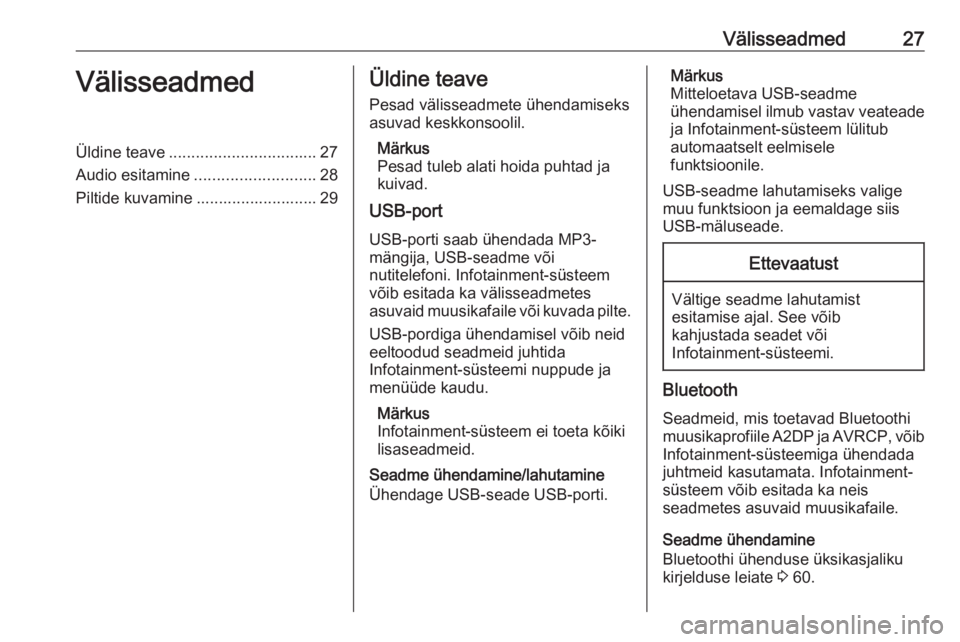
Välisseadmed27VälisseadmedÜldine teave................................. 27
Audio esitamine ........................... 28
Piltide kuvamine ........................... 29Üldine teave
Pesad välisseadmete ühendamiseks asuvad keskkonsoolil.
Märkus
Pesad tuleb alati hoida puhtad ja
kuivad.
USB-port
USB-porti saab ühendada MP3-
mängija, USB-seadme või
nutitelefoni. Infotainment-süsteem
võib esitada ka välisseadmetes
asuvaid muusikafaile või kuvada pilte.
USB-pordiga ühendamisel võib neid
eeltoodud seadmeid juhtida
Infotainment-süsteemi nuppude ja
menüüde kaudu.
Märkus
Infotainment-süsteem ei toeta kõiki
lisaseadmeid.
Seadme ühendamine/lahutamine
Ühendage USB-seade USB-porti.Märkus
Mitteloetava USB-seadme
ühendamisel ilmub vastav veateade
ja Infotainment-süsteem lülitub
automaatselt eelmisele
funktsioonile.
USB-seadme lahutamiseks valige
muu funktsioon ja eemaldage siis
USB-mäluseade.Ettevaatust
Vältige seadme lahutamist
esitamise ajal. See võib
kahjustada seadet või
Infotainment-süsteemi.
Bluetooth
Seadmeid, mis toetavad Bluetoothi
muusikaprofiile A2DP ja AVRCP, võib
Infotainment-süsteemiga ühendada
juhtmeid kasutamata. Infotainment-
süsteem võib esitada ka neis
seadmetes asuvaid muusikafaile.
Seadme ühendamine
Bluetoothi ühenduse üksikasjaliku
kirjelduse leiate 3 60.
Page 28 of 117
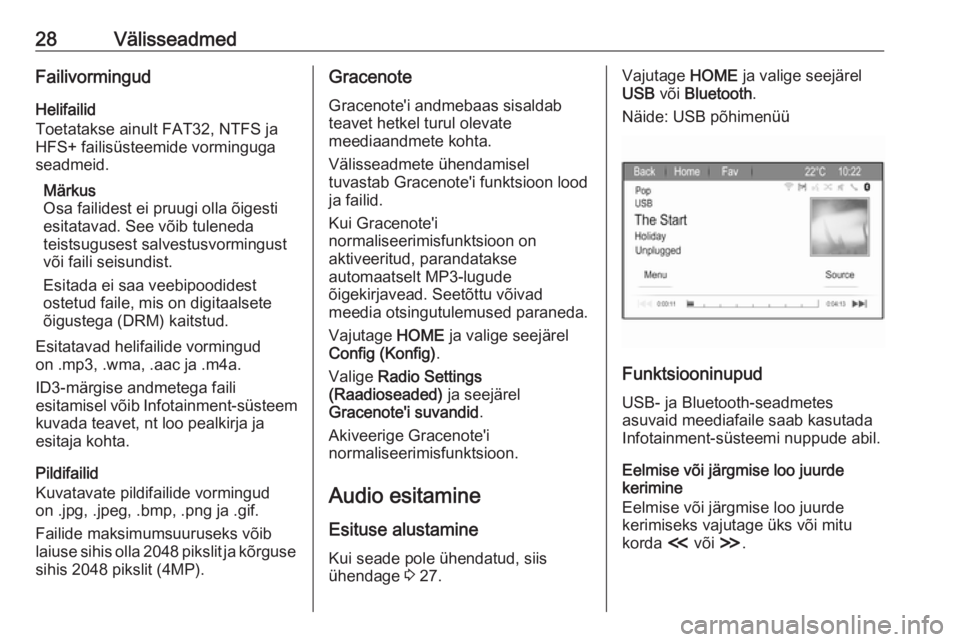
28VälisseadmedFailivormingudHelifailid
Toetatakse ainult FAT32, NTFS ja HFS+ failisüsteemide vorminguga
seadmeid.
Märkus
Osa failidest ei pruugi olla õigesti
esitatavad. See võib tuleneda
teistsugusest salvestusvormingust või faili seisundist.
Esitada ei saa veebipoodidest
ostetud faile, mis on digitaalsete
õigustega (DRM) kaitstud.
Esitatavad helifailide vormingud
on .mp3, .wma, .aac ja .m4a.
ID3-märgise andmetega faili
esitamisel võib Infotainment-süsteem
kuvada teavet, nt loo pealkirja ja
esitaja kohta.
Pildifailid
Kuvatavate pildifailide vormingud
on .jpg, .jpeg, .bmp, .png ja .gif.
Failide maksimumsuuruseks võib
laiuse sihis olla 2048 pikslit ja kõrguse
sihis 2048 pikslit (4MP).Gracenote
Gracenote'i andmebaas sisaldabteavet hetkel turul olevate
meediaandmete kohta.
Välisseadmete ühendamisel
tuvastab Gracenote'i funktsioon lood ja failid.
Kui Gracenote'i
normaliseerimisfunktsioon on
aktiveeritud, parandatakse
automaatselt MP3-lugude
õigekirjavead. Seetõttu võivad
meedia otsingutulemused paraneda.
Vajutage HOME ja valige seejärel
Config (Konfig) .
Valige Radio Settings
(Raadioseaded) ja seejärel
Gracenote'i suvandid .
Akiveerige Gracenote'i
normaliseerimisfunktsioon.
Audio esitamine
Esituse alustamine
Kui seade pole ühendatud, siis
ühendage 3 27.Vajutage HOME ja valige seejärel
USB või Bluetooth .
Näide: USB põhimenüü
Funktsiooninupud
USB- ja Bluetooth-seadmetes
asuvaid meediafaile saab kasutada
Infotainment-süsteemi nuppude abil.
Eelmise või järgmise loo juurde
kerimine
Eelmise või järgmise loo juurde
kerimiseks vajutage üks või mitu
korda I või H.
Page 31 of 117
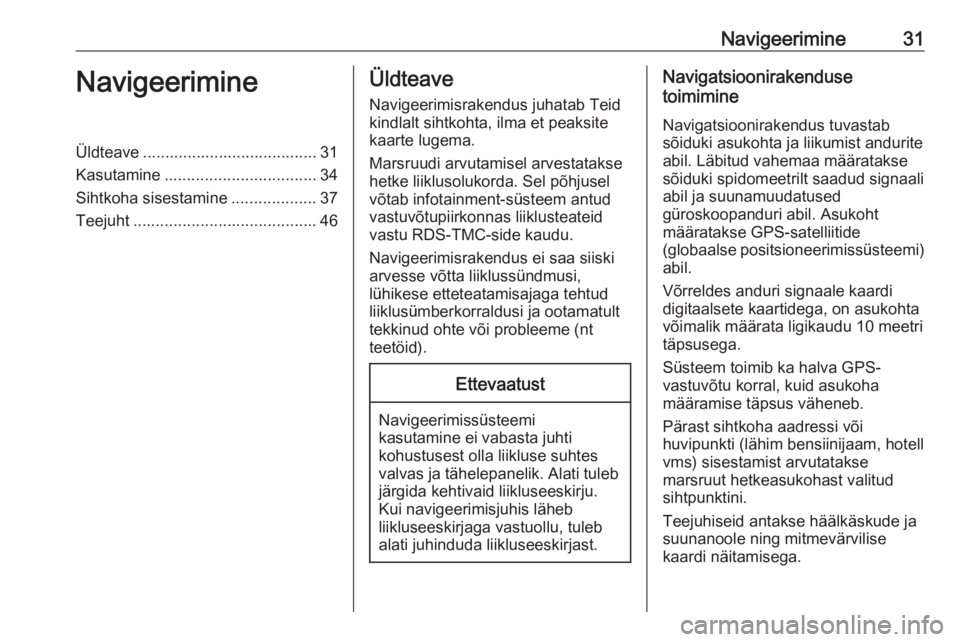
Navigeerimine31NavigeerimineÜldteave ....................................... 31
Kasutamine .................................. 34
Sihtkoha sisestamine ...................37
Teejuht ......................................... 46Üldteave
Navigeerimisrakendus juhatab Teidkindlalt sihtkohta, ilma et peaksite
kaarte lugema.
Marsruudi arvutamisel arvestatakse
hetke liiklusolukorda. Sel põhjusel
võtab infotainment-süsteem antud
vastuvõtupiirkonnas liiklusteateid
vastu RDS-TMC-side kaudu.
Navigeerimisrakendus ei saa siiski
arvesse võtta liiklussündmusi,
lühikese etteteatamisajaga tehtud
liiklusümberkorraldusi ja ootamatult
tekkinud ohte või probleeme (nt
teetöid).Ettevaatust
Navigeerimissüsteemi
kasutamine ei vabasta juhti
kohustusest olla liikluse suhtes
valvas ja tähelepanelik. Alati tuleb järgida kehtivaid liikluseeskirju.
Kui navigeerimisjuhis läheb
liikluseeskirjaga vastuollu, tuleb
alati juhinduda liikluseeskirjast.
Navigatsioonirakenduse
toimimine
Navigatsioonirakendus tuvastab
sõiduki asukohta ja liikumist andurite
abil. Läbitud vahemaa määratakse
sõiduki spidomeetrilt saadud signaali
abil ja suunamuudatused
güroskoopanduri abil. Asukoht
määratakse GPS-satelliitide
(globaalse positsioneerimissüsteemi)
abil.
Võrreldes anduri signaale kaardi
digitaalsete kaartidega, on asukohta
võimalik määrata ligikaudu 10 meetri
täpsusega.
Süsteem toimib ka halva GPS-
vastuvõtu korral, kuid asukoha
määramise täpsus väheneb.
Pärast sihtkoha aadressi või
huvipunkti (lähim bensiinijaam, hotell
vms) sisestamist arvutatakse
marsruut hetkeasukohast valitud
sihtpunktini.
Teejuhiseid antakse häälkäskude ja
suunanoole ning mitmevärvilise
kaardi näitamisega.
Page 33 of 117
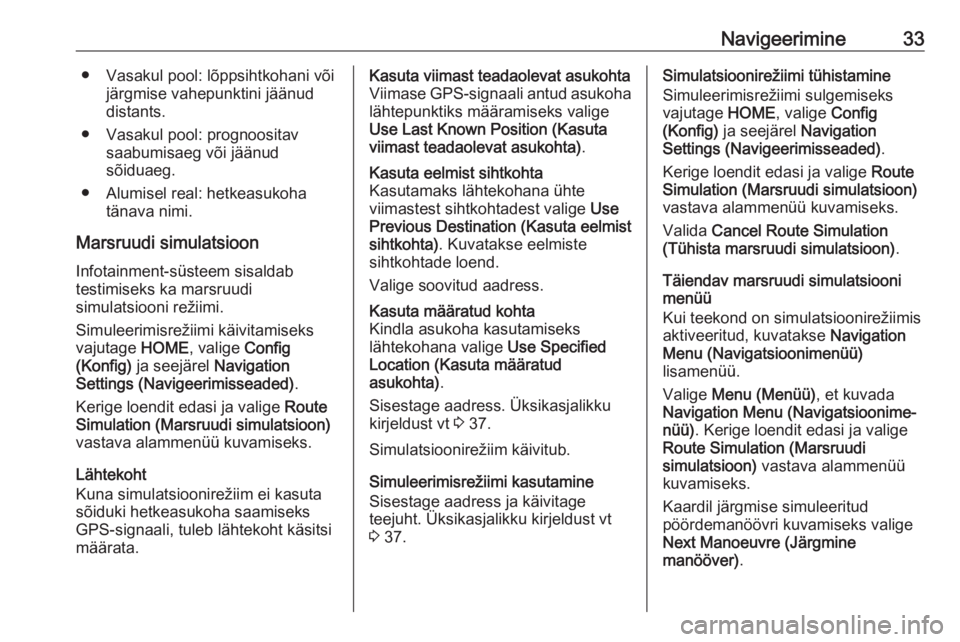
Navigeerimine33● Vasakul pool: lõppsihtkohani võijärgmise vahepunktini jäänud
distants.
● Vasakul pool: prognoositav saabumisaeg või jäänud
sõiduaeg.
● Alumisel real: hetkeasukoha tänava nimi.
Marsruudi simulatsioon
Infotainment-süsteem sisaldab
testimiseks ka marsruudi
simulatsiooni režiimi.
Simuleerimisrežiimi käivitamiseks
vajutage HOME, valige Config
(Konfig) ja seejärel Navigation
Settings (Navigeerimisseaded) .
Kerige loendit edasi ja valige Route
Simulation (Marsruudi simulatsioon)
vastava alammenüü kuvamiseks.
Lähtekoht
Kuna simulatsioonirežiim ei kasuta
sõiduki hetkeasukoha saamiseks
GPS-signaali, tuleb lähtekoht käsitsi
määrata.Kasuta viimast teadaolevat asukohta Viimase GPS-signaali antud asukoha lähtepunktiks määramiseks valige
Use Last Known Position (Kasuta
viimast teadaolevat asukohta) .Kasuta eelmist sihtkohta
Kasutamaks lähtekohana ühte
viimastest sihtkohtadest valige Use
Previous Destination (Kasuta eelmist
sihtkohta) . Kuvatakse eelmiste
sihtkohtade loend.
Valige soovitud aadress.Kasuta määratud kohta
Kindla asukoha kasutamiseks
lähtekohana valige Use Specified
Location (Kasuta määratud
asukohta) .
Sisestage aadress. Üksikasjalikku
kirjeldust vt 3 37.
Simulatsioonirežiim käivitub.
Simuleerimisrežiimi kasutamine
Sisestage aadress ja käivitage
teejuht. Üksikasjalikku kirjeldust vt
3 37.
Simulatsioonirežiimi tühistamine
Simuleerimisrežiimi sulgemiseks vajutage HOME, valige Config
(Konfig) ja seejärel Navigation
Settings (Navigeerimisseaded) .
Kerige loendit edasi ja valige Route
Simulation (Marsruudi simulatsioon)
vastava alammenüü kuvamiseks.
Valida Cancel Route Simulation
(Tühista marsruudi simulatsioon) .
Täiendav marsruudi simulatsiooni
menüü
Kui teekond on simulatsioonirežiimis
aktiveeritud, kuvatakse Navigation
Menu (Navigatsioonimenüü)
lisamenüü.
Valige Menu (Menüü) , et kuvada
Navigation Menu (Navigatsioonime‐
nüü) . Kerige loendit edasi ja valige
Route Simulation (Marsruudi
simulatsioon) vastava alammenüü
kuvamiseks.
Kaardil järgmise simuleeritud
pöördemanöövri kuvamiseks valige
Next Manoeuvre (Järgmine
manööver) .
Page 36 of 117
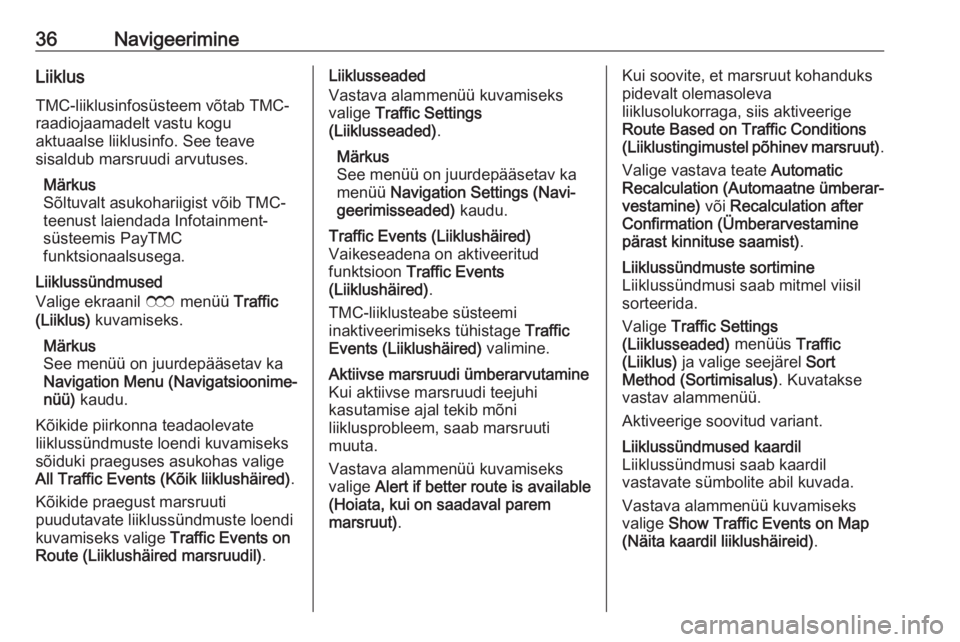
36NavigeerimineLiiklus
TMC-liiklusinfosüsteem võtab TMC-
raadiojaamadelt vastu kogu
aktuaalse liiklusinfo. See teave
sisaldub marsruudi arvutuses.
Märkus
Sõltuvalt asukohariigist võib TMC-
teenust laiendada Infotainment-
süsteemis PayTMC
funktsionaalsusega.
Liiklussündmused
Valige ekraanil E menüü Traffic
(Liiklus) kuvamiseks.
Märkus
See menüü on juurdepääsetav ka
Navigation Menu (Navigatsioonime‐ nüü) kaudu.
Kõikide piirkonna teadaolevate
liiklussündmuste loendi kuvamiseks
sõiduki praeguses asukohas valige
All Traffic Events (Kõik liiklushäired) .
Kõikide praegust marsruuti puudutavate liiklussündmuste loendi
kuvamiseks valige Traffic Events on
Route (Liiklushäired marsruudil) .Liiklusseaded
Vastava alammenüü kuvamiseks valige Traffic Settings
(Liiklusseaded) .
Märkus
See menüü on juurdepääsetav ka
menüü Navigation Settings (Navi‐
geerimisseaded) kaudu.Traffic Events (Liiklushäired)
Vaikeseadena on aktiveeritud
funktsioon Traffic Events
(Liiklushäired) .
TMC-liiklusteabe süsteemi
inaktiveerimiseks tühistage Traffic
Events (Liiklushäired) valimine.Aktiivse marsruudi ümberarvutamine
Kui aktiivse marsruudi teejuhi
kasutamise ajal tekib mõni
liiklusprobleem, saab marsruuti
muuta.
Vastava alammenüü kuvamiseks
valige Alert if better route is available
(Hoiata, kui on saadaval parem
marsruut) .Kui soovite, et marsruut kohanduks
pidevalt olemasoleva
liiklusolukorraga, siis aktiveerige
Route Based on Traffic Conditions (Liiklustingimustel põhinev marsruut) .
Valige vastava teate Automatic
Recalculation (Automaatne ümberar‐
vestamine) või Recalculation after
Confirmation (Ümberarvestamine
pärast kinnituse saamist) .Liiklussündmuste sortimine
Liiklussündmusi saab mitmel viisil
sorteerida.
Valige Traffic Settings
(Liiklusseaded) menüüs Traffic
(Liiklus) ja valige seejärel Sort
Method (Sortimisalus) . Kuvatakse
vastav alammenüü.
Aktiveerige soovitud variant.Liiklussündmused kaardil
Liiklussündmusi saab kaardil
vastavate sümbolite abil kuvada.
Vastava alammenüü kuvamiseksvalige Show Traffic Events on Map
(Näita kaardil liiklushäireid) .
Page 39 of 117
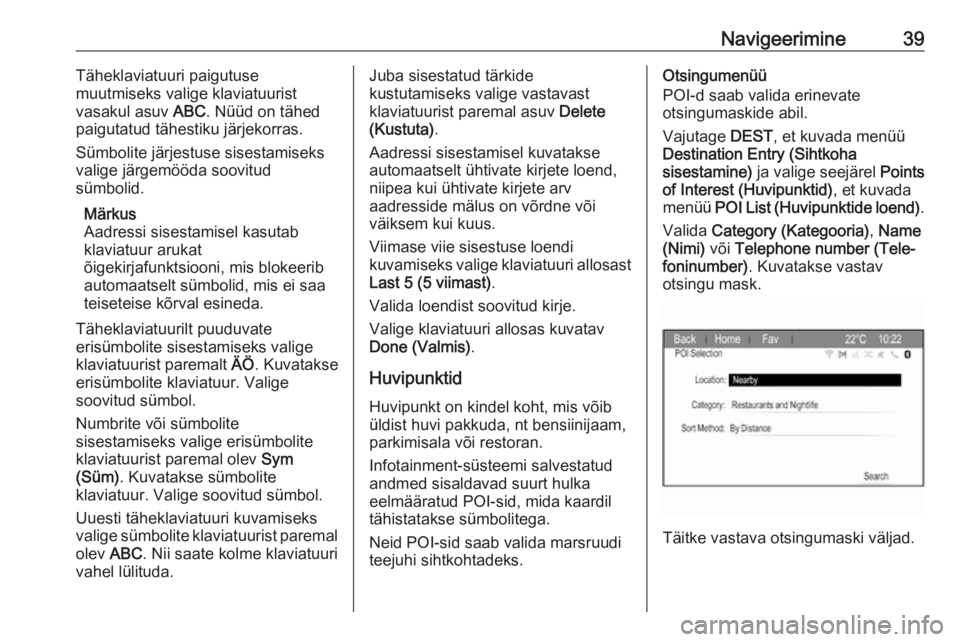
Navigeerimine39Täheklaviatuuri paigutuse
muutmiseks valige klaviatuurist
vasakul asuv ABC. Nüüd on tähed
paigutatud tähestiku järjekorras.
Sümbolite järjestuse sisestamiseks
valige järgemööda soovitud
sümbolid.
Märkus
Aadressi sisestamisel kasutab
klaviatuur arukat
õigekirjafunktsiooni, mis blokeerib
automaatselt sümbolid, mis ei saa
teiseteise kõrval esineda.
Täheklaviatuurilt puuduvate
erisümbolite sisestamiseks valige
klaviatuurist paremalt ÄÖ. Kuvatakse
erisümbolite klaviatuur. Valige
soovitud sümbol.
Numbrite või sümbolite
sisestamiseks valige erisümbolite
klaviatuurist paremal olev Sym
(Süm) . Kuvatakse sümbolite
klaviatuur. Valige soovitud sümbol.
Uuesti täheklaviatuuri kuvamiseks
valige sümbolite klaviatuurist paremal olev ABC. Nii saate kolme klaviatuuri
vahel lülituda.Juba sisestatud tärkide
kustutamiseks valige vastavast
klaviatuurist paremal asuv Delete
(Kustuta) .
Aadressi sisestamisel kuvatakse
automaatselt ühtivate kirjete loend,
niipea kui ühtivate kirjete arv
aadresside mälus on võrdne või
väiksem kui kuus.
Viimase viie sisestuse loendi
kuvamiseks valige klaviatuuri allosast Last 5 (5 viimast) .
Valida loendist soovitud kirje.
Valige klaviatuuri allosas kuvatav Done (Valmis) .
Huvipunktid
Huvipunkt on kindel koht, mis võib
üldist huvi pakkuda, nt bensiinijaam, parkimisala või restoran.
Infotainment-süsteemi salvestatud
andmed sisaldavad suurt hulka
eelmääratud POI-sid, mida kaardil
tähistatakse sümbolitega.
Neid POI-sid saab valida marsruudi
teejuhi sihtkohtadeks.Otsingumenüü
POI-d saab valida erinevate
otsingumaskide abil.
Vajutage DEST, et kuvada menüü
Destination Entry (Sihtkoha
sisestamine) ja valige seejärel Points
of Interest (Huvipunktid) , et kuvada
menüü POI List (Huvipunktide loend) .
Valida Category (Kategooria) , Name
(Nimi) või Telephone number (Tele‐
foninumber) . Kuvatakse vastav
otsingu mask.
Täitke vastava otsingumaski väljad.
Page 42 of 117
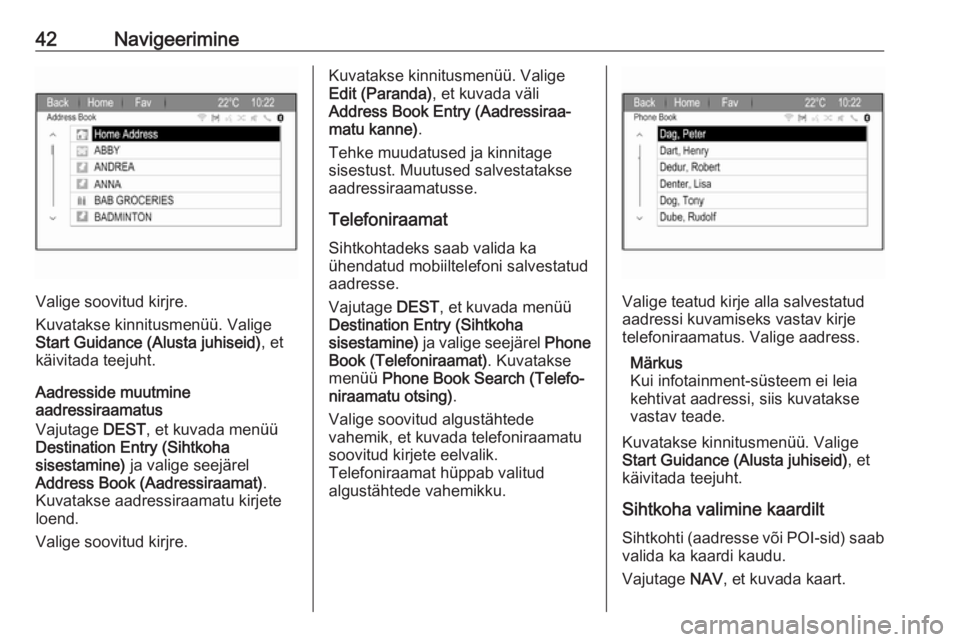
42Navigeerimine
Valige soovitud kirjre.
Kuvatakse kinnitusmenüü. Valige
Start Guidance (Alusta juhiseid) , et
käivitada teejuht.
Aadresside muutmine
aadressiraamatus
Vajutage DEST, et kuvada menüü
Destination Entry (Sihtkoha
sisestamine) ja valige seejärel
Address Book (Aadressiraamat) .
Kuvatakse aadressiraamatu kirjete
loend.
Valige soovitud kirjre.
Kuvatakse kinnitusmenüü. Valige
Edit (Paranda) , et kuvada väli
Address Book Entry (Aadressiraa‐
matu kanne) .
Tehke muudatused ja kinnitage
sisestust. Muutused salvestatakse
aadressiraamatusse.
Telefoniraamat
Sihtkohtadeks saab valida ka
ühendatud mobiiltelefoni salvestatud
aadresse.
Vajutage DEST, et kuvada menüü
Destination Entry (Sihtkoha
sisestamine) ja valige seejärel Phone
Book (Telefoniraamat) . Kuvatakse
menüü Phone Book Search (Telefo‐
niraamatu otsing) .
Valige soovitud algustähtede
vahemik, et kuvada telefoniraamatu
soovitud kirjete eelvalik.
Telefoniraamat hüppab valitud
algustähtede vahemikku.
Valige teatud kirje alla salvestatud
aadressi kuvamiseks vastav kirje
telefoniraamatus. Valige aadress.
Märkus
Kui infotainment-süsteem ei leia kehtivat aadressi, siis kuvatakse
vastav teade.
Kuvatakse kinnitusmenüü. Valige
Start Guidance (Alusta juhiseid) , et
käivitada teejuht.
Sihtkoha valimine kaardilt Sihtkohti (aadresse või POI-sid) saab
valida ka kaardi kaudu.
Vajutage NAV, et kuvada kaart.